目次
ハードディスクの故障や破損により、重要なデータを失うことは、コンピュータライフにおける最大の問題のひとつです。 これを避けるには、重要なファイルのコピーを複数のストレージデバイス(たとえば2台の異なるハードディスク)に保存し、オフラインにしておくことです。 ディスク破損から身を守るための第2の対策は、ディスクを診断して、その内容を確認することです。ハードディスクにハードウェアエラーがないか
そのため、最新技術のハードディスクドライブには、S.M.A.R.T.(Self Monitoring Analysis and Reporting Technology)と呼ばれるハードディスクの健康に関する情報プログラムが搭載されています。 S.M.A.R.T.はバックグラウンドで継続的に動作し、電源オン時間、温度、再割り当てセクター数、書き込みエラーレートなど、多くのハードディスクのパラメーターを監視します。 この中で、S.M.A.R.T.チュートリアルでは、ハードディスクの状態を診断するために、S.M.A.R.T.を読み取る5つのプログラムを提案します。
- あわせて読みたい : チェックディスクツールを使ったハードディスクのチェックと修復方法(ファイルシステムエラーの診断と修復)
ハードディスク(HDD)のハードウェアエラーをテスト・診断する方法です。
この記事では、ハードディスクの健康状態を見るための無料のディスク診断ユーティリティを5つ提案します。
1. HD Tune
2.アクロニス・ドライブ・モニター(ADM)
3.クリスタルディスク情報
4.スピードファン
5.シーツール
1. HD Tune - 無料版
HDチューン は、私のお気に入りのディスク健康ツールユーティリティで、ハードディスクの健康状態S.M.A.R.T.を読み取り、エラー表面スキャンを実行するために使用できます。 残念ながら、無料版は外付けハードディスクをサポートしておらず、もう更新もされていません。
HD Tuneユーティリティの最新無料版はV2.55で、ここからダウンロードし、インストールすることができます。
HD Tuneの使い方。
a. 実行 “ HDチューン "をクリックし、まず診断したいハードディスクを選択します(複数台ある場合)。

b. 次に、""を選択します。 健康 " タブで S.M.A.R.T. 分析を使用して HDD の健康状態を表示します。 すべての値が " と報告されている場合は、「状態」列をチェックしてください。 OK "いいえ "の場合は、ハードディスクに注意し、交換する必要があります。
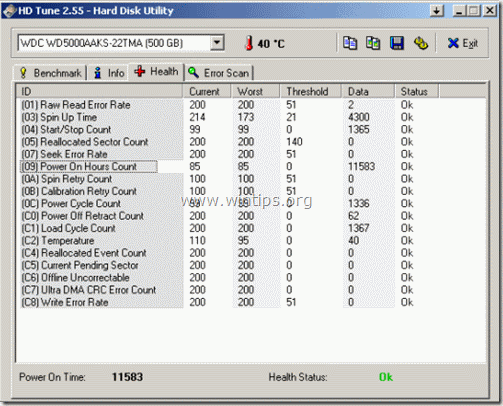
c. S.M.A.R.T.を表示した後、" "を押します。 エラースキャン " タブでディスクサーフェスのエラースキャンを実行します。
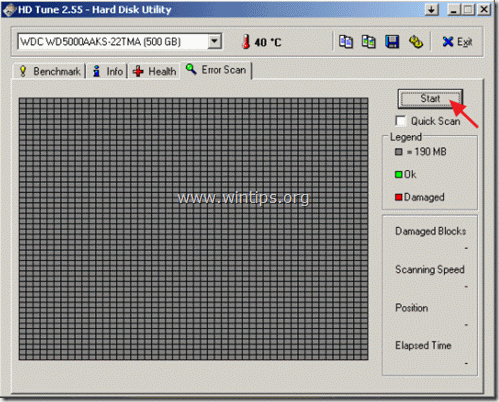
2.アクロニス・ドライブ・モニター(ADM)
ADM は、常にバックグラウンドで動作し、ディスクの問題やエラーを(S.M.A.R.T.情報を読み取ることで)リアルタイムに警告する、アクロニス*の別の優れたツールです。 このプログラムは内蔵ハードディスクと外部ハードディスクの両方に対応し、問題を検出すると警告メッセージまたは電子メールで通知する機能を備えています。
Acronis Drive Monitorは、登録フォームを完了すると、ここからダウンロードすることができます。
Acronis Drive Monitorの使用方法。
1. ADMのインストールが完了したら、左の欄にある利用可能なディスクの中からディスクを選択します。
2. で " ステータス "列で、すべての値が" "として報告されているかどうかを確認します。 OK "いいえ "の場合は、ハードディスクに注意し、交換する必要があります。
3.アラート設定の変更 を選択してください。 重要なイベント " を左ペインに表示します。
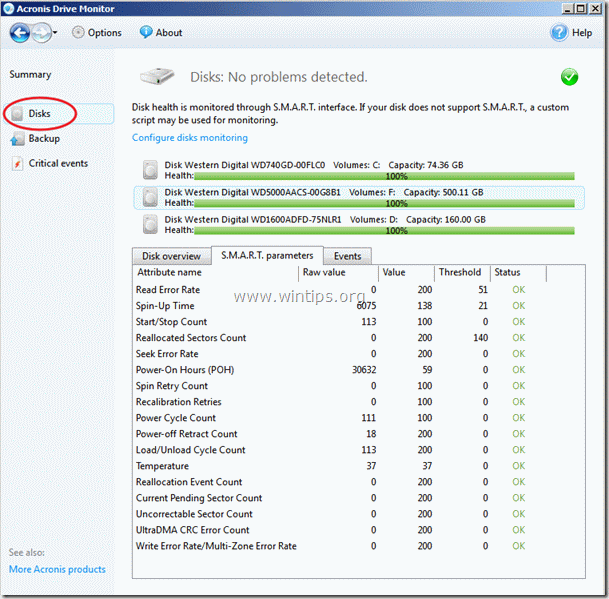
3.クリスタルディスク情報
があります。 クリスタルディスク Infoユーティリティは、HDD S.M.A.R.T機能を使用してハードディスクの健康状態を読み取り、温度、電源オン時間、スピン再試行などを監視することができます。 ダウンロードしてインストールする " クリスタルディスク情報 " ここからです。
このプログラムはHDDのS.M.A.R.T.を読み取ることができ、ハードディスク(内蔵または外付け)の健康状態をメールや音で警告するオプションも備えています。
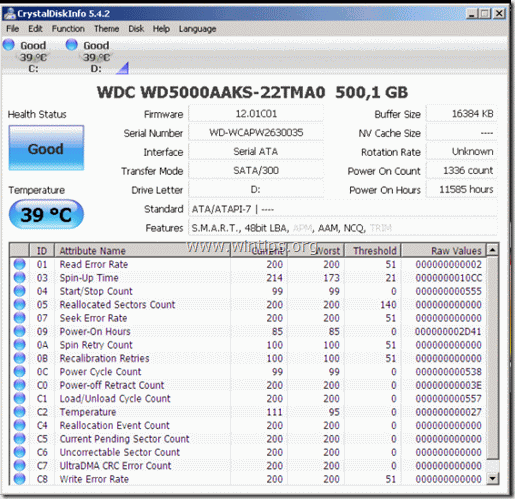
4.SpeedFan(スピードファン
スピードファン は、S.M.A.R.T.を使ってハードディスクの状態をチェックできる、もう一つの無料のHDD診断ツールです。 スピードファン " ここからです。
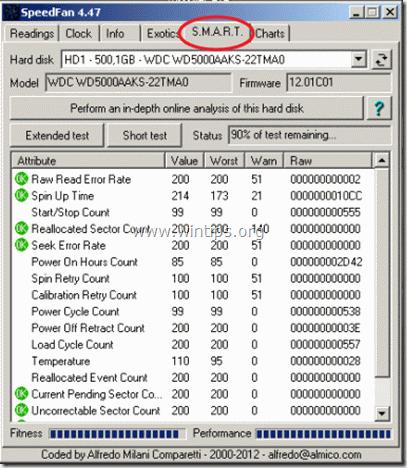
5.シーツール(Windows版
Windows用シーツール (このユーティリティは、SATA、USB、1394、ATA(PATA/IDE)、またはSCSIドライブをテストすることができます。
Windows版「Sea Tools」は、こちらのダウンロードコーナーからダウンロードできます。
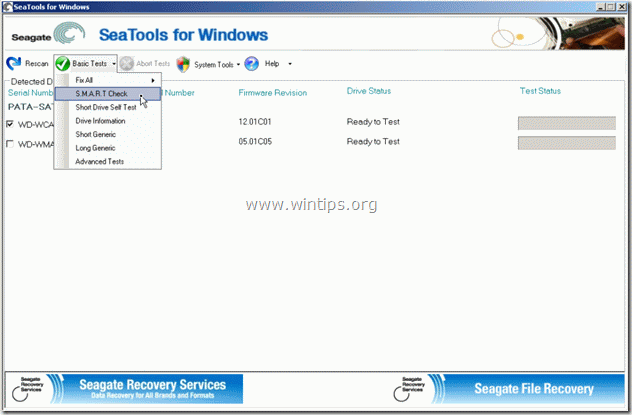
この記事が皆様のお役に立つことを願っています。
関連記事 Check Disk Toolを使ったハードディスクのチェックと修復方法(ファイルシステムエラーの診断と修復)

アンディ・デイビス
Windows に関するシステム管理者のブログ





